- Screen Recorder
- Mac Video Recorder
- Windows-Videorecorder
- Mac Audio Recorder
- Windows Audio Recorder
- Webcam Recorder
- Game Recorder
- Besprechungsrekorder
- Messenger Call Recorder
- Skype Recorder
- Kursaufzeichner
- Präsentationsrecorder
- Chrome Recorder
- Firefox-Rekorder
- Screenshot unter Windows
- Screenshot auf dem Mac
Führende Telefonrekorder mit unkomplizierten Anleitungen
 Geschrieben von Valyn Hua / 05. Dezember 2023, 16:00 Uhr
Geschrieben von Valyn Hua / 05. Dezember 2023, 16:00 UhrGrüße! Ich benötige einen Diktiergerät auf meinem Telefon, um mein Gespräch mit meinem Schulprojektpartner später aufzuzeichnen. Kann mir bitte jemand einen effektiven und hochwertigen Rekorder vorschlagen? Ich vergesse oft Dinge, daher würde es mir sehr helfen, die Anweisungen und Informationen zu lesen, die wir über das Projekt besprechen werden. Vielen Dank an alle, die antworten werden; Du wirst geschätzt.
Wenn Sie nach Aufnahmetechniken für Ihr Mobiltelefon gesucht haben, sind Sie hier genau richtig. Die Möglichkeit zur Aufzeichnung ist eine gemeinsame Funktion mehrerer Geräte, da sie häufig bei Bedarf oder sogar zu zufälligen Zeiten verwendet wird. Es kann sich um einen Anruf oder ein Gespräch handeln. Oder Sie möchten Ihre Stimme nur aus einem bestimmten Grund aufnehmen, beispielsweise zum Singen. Unabhängig davon wird sicherlich für jede Situation ein geeigneter Rekorder verfügbar sein. Sehen Sie sich daher die folgenden Methoden an.


Führerliste
Teil 1. So zeichnen Sie Telefongespräche mit dem integrierten Rekorder auf
So zeichnen Sie Telefongespräche mit dem integrierten Android-Recorder auf
Fast, wenn nicht alle, verfügen Android-Telefone über eine integrierte Aufnahmefunktion oder App. Wenn Sie Ihr Android-Gerät nicht oft nutzen und noch nie Aufnahmen machen mussten, haben Sie die App möglicherweise noch nicht geöffnet. Aber sicherlich haben Sie es auf dem App-Bildschirm gesehen oder durchgesehen. Der App-Recorder auf Android-Geräten wird oft als Ton- oder Sprachrekorder bezeichnet. Dadurch ist es sehr schnell zu finden, zumal für die Navigation keine Installation nötig ist.
Mit FoneLab Screen Recorder können Sie Videos, Audiodaten, Online-Tutorials usw. unter Windows / Mac aufzeichnen und die Größe anpassen, Videos oder Audiodaten bearbeiten und vieles mehr.
- Nehmen Sie Video, Audio, Webcam und Screenshots auf Windows / Mac auf.
- Vorschau der Daten vor dem Speichern.
- Es ist sicher und einfach zu bedienen.
Beachten Sie die folgenden benutzerfreundlichen Schritte, um die vorinstallierte Telefonrekorder-App für Android zu verwenden:
Schritt 1Sehen Sie sich die App-Seite auf Ihrem Android-Telefon an und suchen Sie nach der App Stimme or Sound Recorder App, indem Sie über den Bildschirm wischen. Sobald Sie es gefunden haben, tippen Sie darauf, um die Benutzeroberfläche des Rekorders zu starten.
Schritt 2Die Aufnahmeschaltfläche wird sofort angezeigt, wenn die App ausgeführt wird. Tippen Sie daher darauf und stellen Sie sicher, dass sich das Mikrofon Ihres Geräts in der Nähe des Audiosignals, Gesprächs, Anrufs usw. befindet, das Sie aufnehmen möchten. Wenn Sie zufrieden sind, wählen Sie das aus halt Klicken Sie auf die Schaltfläche, um Ihre Aufnahme zu speichern.
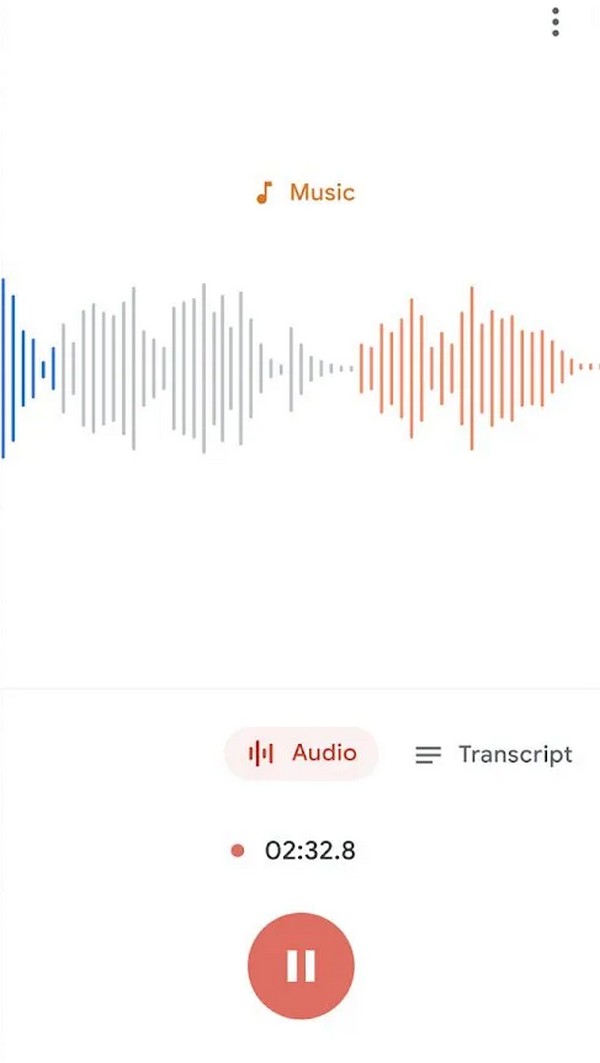
Der eingebaute Rekorder ist zugänglich und bequem zu verwenden, weist jedoch Einschränkungen auf. Da es sich um eine kostenlose und einfache App handelt, können Sie nicht erwarten, dass sie mehr als ihre Hauptfunktion bietet. Es kann nur als normaler Rekorder verwendet werden und verfügt über keinerlei besondere Funktionen, die die Ausgabe verbessern könnten.
Mit FoneLab Screen Recorder können Sie Videos, Audiodaten, Online-Tutorials usw. unter Windows / Mac aufzeichnen und die Größe anpassen, Videos oder Audiodaten bearbeiten und vieles mehr.
- Nehmen Sie Video, Audio, Webcam und Screenshots auf Windows / Mac auf.
- Vorschau der Daten vor dem Speichern.
- Es ist sicher und einfach zu bedienen.
So zeichnen Sie Telefongespräche mit dem integrierten iPhone-Recorder auf
Mittlerweile bieten auch iPhone und andere iOS-Geräte eine vorinstallierte Aufnahme-App wie im vorherigen Teil, diesmal jedoch mit dem Namen Voice Memo App. Die Hauptfunktion dieser App besteht darin, Notizen aufzuzeichnen, sie wird jedoch hauptsächlich zum Aufzeichnen verschiedener Aktivitäten wie Gespräche, Singen und Üben einer Rede verwendet. Die Sprachnotiz ist ebenfalls problemlos zu navigieren und fast identisch mit dem integrierten Rekorder von Android. Es verfügt jedoch nur über grundlegende Funktionen; Wenn Sie einen Telefonanruf aufzeichnen, muss für den Anruf ein separates Gerät verwendet werden.
Befolgen Sie die nachstehenden einfachen Schritte, um den vorinstallierten und kostenlosen Anrufrekorder für das iPhone zu verwenden:
Schritt 1Entsperren Sie Ihr iPhone, um den Startbildschirm anzuzeigen, und wischen Sie dann durch die Apps, um das zu finden Voice-Memo App. Sobald Sie es gefunden haben, tippen Sie darauf, um die App-Oberfläche anzuzeigen.
Schritt 2Das Alle Aufnahmen Abschnitt wird automatisch angezeigt. Sie werden den Kreis sehen Rekord Symbol im unteren Bereich, also klicken Sie darauf. Die App beginnt dann sofort mit der Aufnahme.
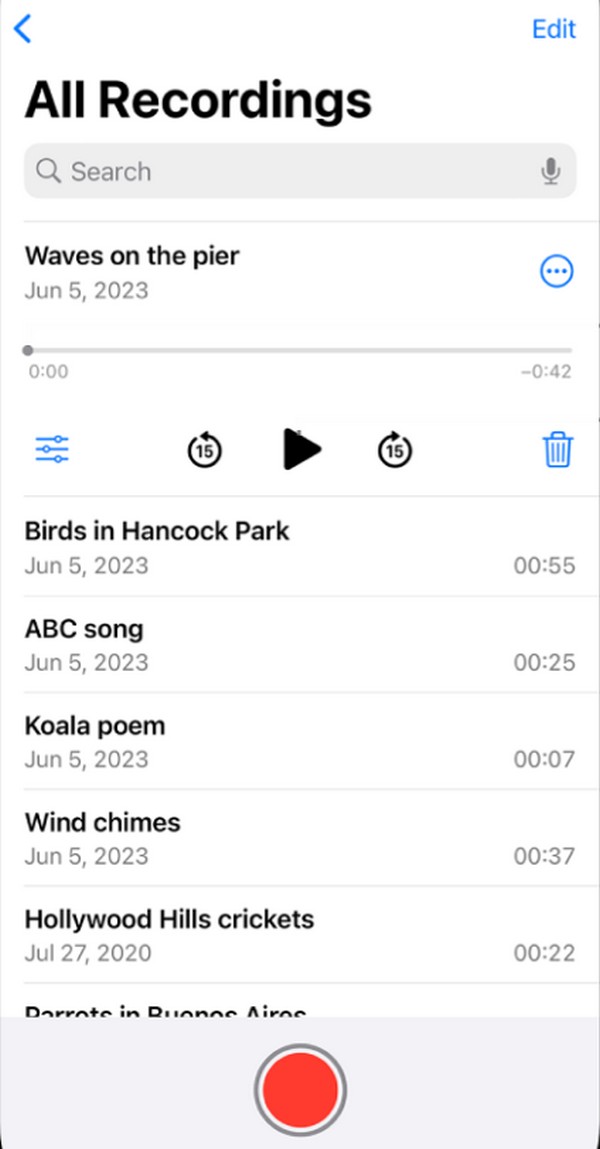
Teil 2. So zeichnen Sie ein Telefon mit dem FoneLab Screen Recorder auf
Wenn Sie hingegen einen für Android und iPhone verfügbaren Telefonrekorder bevorzugen, verwenden Sie den FoneLab Screen Recorder auf einem Computer. Dieses Tool ist ein All-in-One-Recorder mit mehreren Vorteilen und eignet sich daher perfekt, wenn Sie nach einem Programm suchen, das Ihnen mehrere Vorteile bietet. Beispielsweise können die Funktionen zur Mikrofonverstärkung und Geräuschunterdrückung Ihre Aufnahmen verbessern, indem sie dafür sorgen, dass sie sauberer klingen. Außerdem kann es im Gegensatz zu anderen Apps Systemton und Mikrofon aufzeichnen.
Mit FoneLab Screen Recorder können Sie Videos, Audiodaten, Online-Tutorials usw. unter Windows / Mac aufzeichnen und die Größe anpassen, Videos oder Audiodaten bearbeiten und vieles mehr.
- Nehmen Sie Video, Audio, Webcam und Screenshots auf Windows / Mac auf.
- Vorschau der Daten vor dem Speichern.
- Es ist sicher und einfach zu bedienen.
Darüber hinaus können Sie es auch für andere Zwecke verwenden, z. B. zum Aufzeichnen und Speichern von Videos, Gameplays, Erstellen von Tutorials und mehr. Es eignet sich nicht nur zum Aufzeichnen von Audio, sondern auch für Videos und andere Aktivitäten auf Ihrem iPhone, Android und Computerbildschirmen. Sie können davon ausgehen, dass Sie umso mehr seine vorteilhaften Funktionen entdecken werden, je mehr Sie das Programm erkunden.
Sehen Sie sich den einfachen Prozess unten an, um den Computer, Android und zu verwenden iPhone-Recorder, FoneLab Screen Recorder:
Schritt 1Öffnen Sie einen Browser und gehen Sie direkt zur offiziellen FoneLab Screen Recorder-Seite. Sobald die Free Download Wenn die Registerkarte angezeigt wird, wählen Sie sie aus, um die Installationsdatei zu erhalten. Öffnen Sie es dann und verwalten Sie die Installation. Es dauert nur wenige Sekunden und Sie können das Programm anschließend starten.
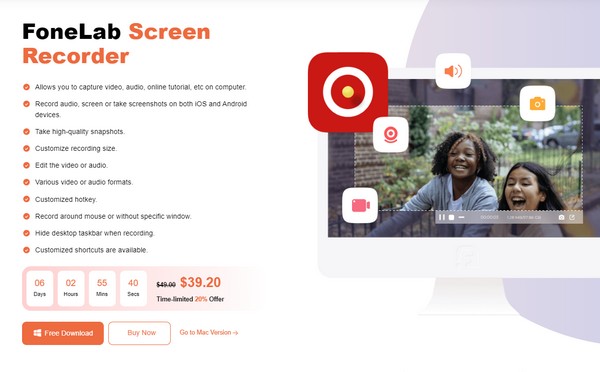
Schritt 2Wählen Sie das kleine Feld „Phone Recorder“ ganz rechts aus, wenn Sie die primäre Schnittstelle erreichen. Wählen Sie anschließend Ihren Gerätetyp auf der folgenden Oberfläche aus: iOS oder Android-Recorder. Auf dem nächsten Bildschirm werden die Anweisungen zum Verbinden Ihres Geräts mit dem Programm angezeigt. Befolgen Sie die Anweisungen auf dem Bildschirm und Ihr iPhone-Bildschirm wird auf dem Computer angezeigt.
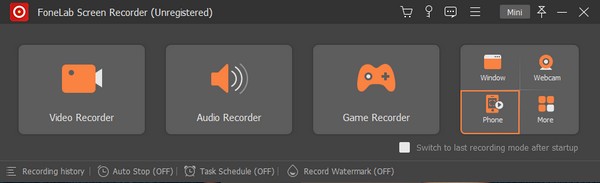
Schritt 3Richten Sie vor der Aufnahme die Optionen unter dem Vorschaubildschirm auf der Programmoberfläche ein. Je nach Wunsch können Sie nur den Ton aufzeichnen oder den Bildschirm Ihres Telefons einbeziehen. Wenn Sie fertig sind, klicken Sie auf Rekord unten, um mit der Aufnahme zu beginnen.
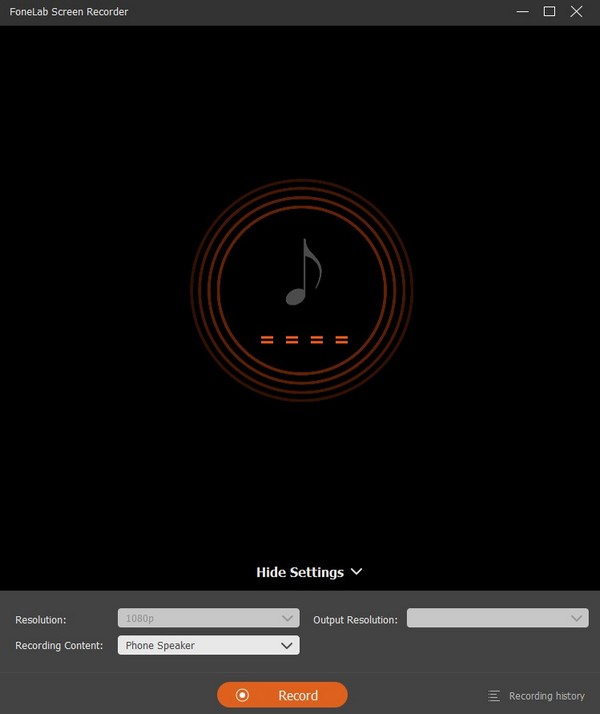
Mit FoneLab Screen Recorder können Sie Videos, Audiodaten, Online-Tutorials usw. unter Windows / Mac aufzeichnen und die Größe anpassen, Videos oder Audiodaten bearbeiten und vieles mehr.
- Nehmen Sie Video, Audio, Webcam und Screenshots auf Windows / Mac auf.
- Vorschau der Daten vor dem Speichern.
- Es ist sicher und einfach zu bedienen.
Teil 3. So zeichnen Sie ein Telefon mit einer Drittanbieter-App auf
Die Installation einer Drittanbieter-App ist auch für die Aufzeichnung auf Ihrem Mobiltelefon effektiv. Zu den verfügbaren Apps, die Sie erhalten können, gehört die Easy Voice Recorder Pro-App. Wie der Name schon sagt, handelt es sich um einen einfachen und unkomplizierten Rekorder, mit dem Sie Audio, Sprache, Gespräche usw. schneller aufzeichnen können. Die kostenpflichtige Version umfasst Stereoaufnahmen, Lautstärkeerhöhung usw. Außerdem unterstützt es Bluetooth-Mikrofone. Es eignet sich am besten für Leute, die einen Rekorder nur für den Grundgebrauch benötigen und beachten, dass er nur für Android verfügbar ist.
Beachten Sie die einfachen Anweisungen unten, um die Telefonrekorder-App Easy Voice Recorder Pro zu verwenden:
Schritt 1Rufen Sie den Play Store auf Ihrem Android-Telefon auf und verwenden Sie die Suchfunktion, um das zu finden Einfacher Sprachrekorder Pro App. Als nächstes richten Sie die Installation ein und führen anschließend den Rekorder aus.
Schritt 2Wie die vorherigen Apps auch die Rekord Die Schaltfläche wird sofort auf der ersten Benutzeroberfläche angezeigt. Tippen Sie also darauf, wenn Sie zur Aufnahme bereit sind. Wenn Sie fertig sind, klicken Sie auf Stopp, um die Aufnahme zu speichern.
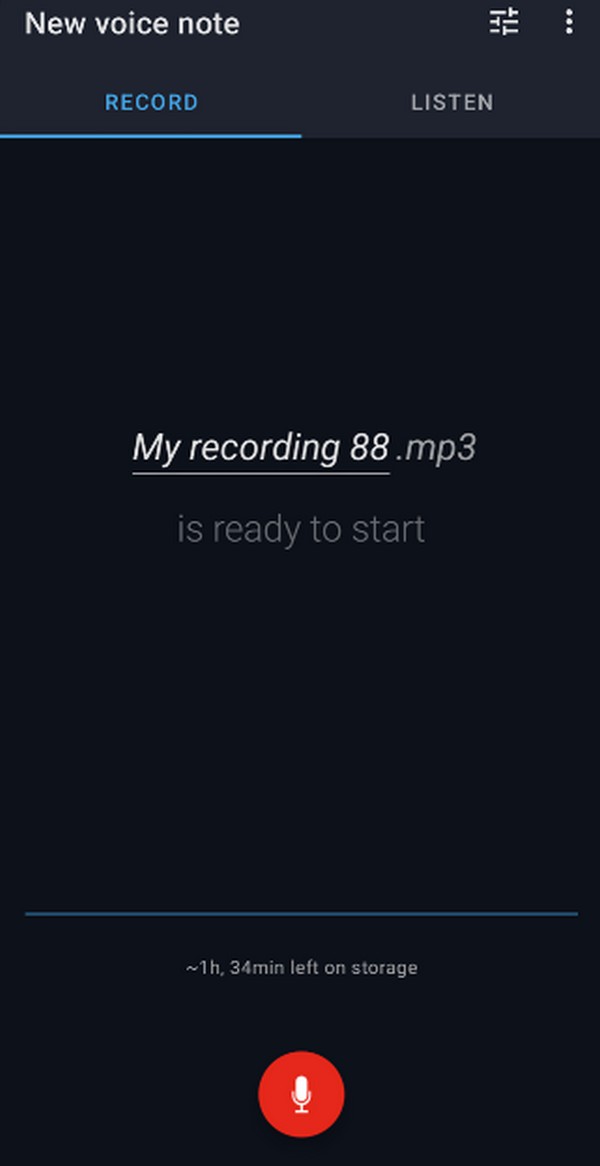
Wenn Sie jedoch nur die kostenlose Version verwenden möchten, müssen Sie damit rechnen, beim Navigieren in der App auf mehrere Anzeigen zu stoßen. Da es sich um einen einfachen Rekorder handelt, können Sie damit auch keine Telefongespräche aufzeichnen.
Auf die gleiche Weise können Sie auch einige Tools von Drittanbietern im App Store finden, wenn Sie ein iPhone-Benutzer sind.
Teil 4. FAQs zu Telefonrekordern
Kann ich die Telefongespräche anderer Personen aufzeichnen?
Vielleicht kannst du es, wenn du deinen Weg findest. Aber es ist definitiv nicht erlaubt, ein Telefongespräch aufzuzeichnen, an dem Sie nicht beteiligt sind. Wenn Sie sich nicht an dem Gespräch beteiligen und das Gespräch aufzeichnen, ohne dass die Teilnehmer es wissen, führen Sie illegales Abhören oder Abhören durch.
1. Was ist der beste kostenlose Anrufrekorder?
Wenn Sie aus den Empfehlungen in diesem Artikel wählen, ist die beste Technik der im Gerät integrierte Telefonanrufrekorder. Während des Anrufs wird automatisch die Aufnahmeschaltfläche auf dem Bildschirm angezeigt. Klicken Sie zum Aufzeichnen darauf.
2. Kann ich Telefongespräche auf meinem Telefon aufzeichnen?
Ja, das ist möglich, wenn Sie die entsprechende Methode wählen. Android-Telefone und andere Geräte verfügen über eine integrierte Telefonaufzeichnungsfunktion, die Sie nutzen können. Oder suchen und installieren Sie Apps, die zum Aufzeichnen von Telefongesprächen vorgesehen sind.
Vielen Dank für Ihr Vertrauen in die in diesem Artikel vorgeschlagenen Aufnahmetechniken. Wenn Sie weitere Hilfe zu Ihren Geräten benötigen, besuchen Sie die FoneLab Screen Recorder Website schnell.
Mit FoneLab Screen Recorder können Sie Videos, Audiodaten, Online-Tutorials usw. unter Windows / Mac aufzeichnen und die Größe anpassen, Videos oder Audiodaten bearbeiten und vieles mehr.
- Nehmen Sie Video, Audio, Webcam und Screenshots auf Windows / Mac auf.
- Vorschau der Daten vor dem Speichern.
- Es ist sicher und einfach zu bedienen.
